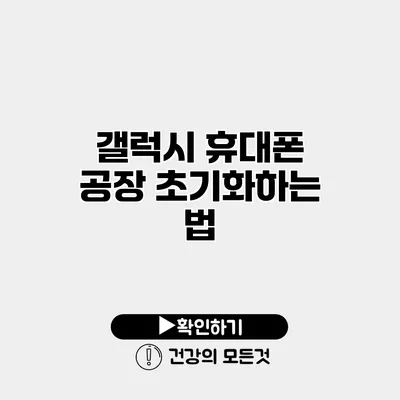갤럭시 휴대폰의 성능이 저하되거나 문제가 발생하면 많은 사용자들이 공장 초기화를 고려하게 됩니다. 공장 초기화는 모든 데이터를 삭제하고 기기를 원래 상태로 되돌리는 과정으로, 정확한 방법을 알면 쉽게 할 수 있어요. 그러면 갤럭시 휴대폰을 공장 초기화하는 방법에 대해 알아볼까요?
✅ 분실한 휴대폰의 위치를 쉽게 추적하는 방법을 알아보세요.
공장 초기화란?
공장 초기화는 기기를 처음 구입했을 때의 상태로 되돌리는 것입니다. 이 과정에서는 모든 데이터가 삭제되고, 설정이 초기화되니 주의가 필요해요.
공장 초기화의 필요성
- 성능 저하: 기기가 느리다거나 자주 멈추는 경우
- 오류 발생: 앱이 정상적으로 작동하지 않거나, 기기가 불안정할 때
- 기기 판매 및 양도: 개인 정보를 보호하기 위해
✅ 휴대폰 비밀번호 없이 데이터 복구하는 방법을 알아보세요.
갤럭시 휴대폰 공장 초기화 방법
갤럭시 휴대폰을 공장 초기화하는 방법은 두 가지로 나누어져 있어요: 설정 메뉴를 이용한 방법과 버튼 조합을 이용한 방법이 있습니다.
설정 메뉴를 통한 초기화
-
설정 앱 열기
홈 화면에서 설정 앱을 찾아 터치해요. -
일반 관리 선택
설정 메뉴에서 ‘일반 관리’를 찾고 선택해요. -
초기화 탭으로 이동
‘초기화’ 탭을 선택하면 여러 초기화 옵션이 있어요. -
공장 데이터 초기화 선택
‘공장 데이터 초기화’를 터치하고 내용 확인 후 ‘리셋’을 선택해요. -
PIN 입력 및 확인
PIN 번호를 입력한 후 ‘모두 삭제’를 선택하면 초기화가 시작되요.
버튼 조합을 통한 초기화
기기가 부팅이 되지 않거나, 설정에 접근할 수 없을 경우 버튼 조합으로 초기화를 할 수 있어요.
-
기기 끄기
전원 버튼을 길게 눌러 기기를 끄세요. -
버튼 조합 누르기
전원 버튼 + 볼륨 업 버튼 + Bixby 버튼(모델에 따라 다를 수 있습니다)을 동시에 눌러 주세요. -
안드로이드 로고 나타날 때까지 대기
로고가 보이면 버튼에서 손을 떼주세요. -
복구 모드 진입
‘Wipe data/factory reset’을 선택하고 확인해요. -
초기화 완료 후 재부팅
‘Reboot system now’를 선택해 기기를 재부팅하면 돼요.
✅ 클라우드와 기존 저장 방식의 장단점을 비교해 보세요.
데이터 백업
공장 초기화는 모든 데이터를 삭제하므로 사전에 데이터를 백업하는 것이 중요해요. 다음은 데이터 백업 방법입니다.
백업 옵션
- Samsung Cloud: 갤럭시 계정을 이용해 데이터를 클라우드에 백업할 수 있어요.
- Google Drive: 구글 계정을 이용해 문서, 사진 등을 저장하세요.
- 외장 메모리 사용: 중요한 파일은 SD 카드에 옮겨 저장할 수 있습니다.
백업 방법
-
설정 앱으로 가기
홈 화면에서 설정 앱을 열어요. -
계정 및 백업 선택
‘계정 및 백업’을 선택하고 백업 방법을 선택해요. -
백업 시작
원하는 항목을 선택해 백업을 진행해요.
✅ 건강보험공단 고객센터에서 궁금한 내용을 모두 해결해 보세요.
FAQs: 자주 묻는 질문
공장 초기화 후 복구는 가능한가요?
복구할 수 없습니다. 초기화된 데이터는 영구적으로 삭제되니 필히 백업을 해주세요.
초기화 후 어떠한 설정을 다시 해야 하나요?
공장 초기화 후 기기는 모든 설정이 삭제되므로 다시 Wi-Fi, 구글 계정 등의 설정을 진행해 주어야 해요.
초기화를 하고 싶지 않은 상황이 있다면?
일부 앱을 삭제하거나 불필요한 파일을 정리하는 방법으로 기기를 최적화 할 수 있어요.
공장 초기화 후 기기가 느려지면 어떻게 해야 하나요?
초기화 후에도 느리다면, 하드웨어 문제일 가능성이 높아요. 서비스 센터를 방문하는 것이 좋습니다.
요약 테이블
| 단계 | 설명 |
|---|---|
| 설정 메뉴 초기화 | 설정 -> 일반 관리 -> 초기화 -> 공장 데이터 초기화 순서로 진행 |
| 버튼 조합 초기화 | 전원 + 볼륨 업 + Bixby 버튼 (동시에 누름) |
| 데이터 백업 | Samsung Cloud 또는 Google Drive 이용 |
결론
공장 초기화는 기기를 원래 상태로 되돌리는 유용한 방법이지만, 모든 데이터를 삭제하므로 사전 백업이 필수에요. 이제는 갤럭시 휴대폰을 자신 있게 초기화할 수 있을 거예요. 문제가 지속된다면 전문가에게 문의해 주세요. 기기의 소중한 데이터를 잃지 않도록 항상 주의하세요!
자주 묻는 질문 Q&A
Q1: 공장 초기화란 무엇인가요?
A1: 공장 초기화는 기기를 처음 구입했을 때의 상태로 되돌리는 과정으로, 이때 모든 데이터와 설정이 삭제됩니다.
Q2: 공장 초기화를 해야 하는 이유는 무엇인가요?
A2: 성능 저하, 오류 발생 또는 기기를 판매하기 전에 개인 정보를 보호하기 위해 공장 초기화를 고려할 수 있습니다.
Q3: 공장 초기화 후 어떤 설정을 다시 해야 하나요?
A3: 공장 초기화 후에는 Wi-Fi, 구글 계정 등의 설정을 다시 진행해야 합니다.